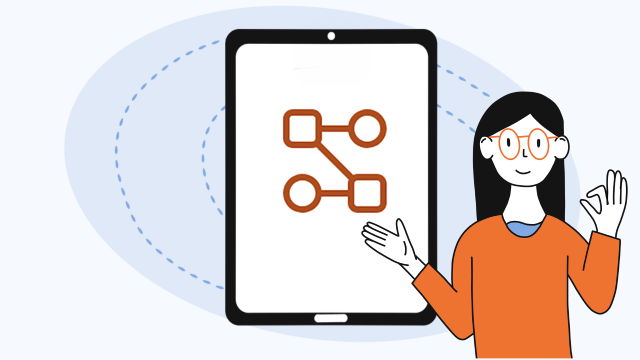Lektion - Inhaltsseite einfügen
Mit der Aktivität Lektion steht Ihnen die Möglichkeit zur Verfügung, eine strukturierte Unterweisung für Ihre Lernenden anzulegen. Hier zeigen wir Ihnen, wie Sie benötigte Inhaltsseiten einfügen.
Öffnen Sie den Kurs, in dem Sie bereits zuvor die Aktivität Lektion angelegt haben. Klicken Sie auf diese bereits erstellte Lektion.
Wenn Sie in der Lektion noch keine Inhalte erstellt haben, können Sie in der Registerkarte Lektion zwischen verschiedenen Möglichkeiten wählen. Klicken Sie auf Inhaltsseite einfügen und geben Sie dieser einen Seitentitel. Den gewünschten Seiteninhalt wie z. B. Text, Audio oder Filme können Sie wie gewohnt über den Texteditor hinzufügen.
Haben Sie bereits Inhalte erstellt, so sehen Sie zunächst die erste Seite Ihrer Lektion. Sobald Sie auf Lektion bearbeiten klicken, gelangen Sie zu einer Übersicht. Wählen Sie dort in der Spalte Aktionen das Drop-down-Menü Weitere Seiten einfügen aus und klicken Sie auf Inhaltsseite einfügen. Verfahren Sie beim Einrichten dieser Seite wie oben beschrieben.
Die Navigation zwischen den Seiten wird über die Inhalte 1 bis 4 definiert. Benennen Sie die gewünschten Verlinkungen im Feld Beschreibungen. Hierdurch werden auf den jeweiligen Seiten automatisch Buttons mit dem jeweiligen Titel erzeugt.
Soll Ihre Lerneinheit linear ablaufen, so wählen Sie im Drop-down-Menü Sprung die Aktion Nächste Seite. Es empfiehlt sich, hierfür im Feld Beschreibung das Wort „Weiter“ zu wählen.
Vergessen Sie nicht, den Vorgang mit Seite speichern abzuschließen. Sie werden wieder auf die bereits oben genannte Übersichtsseite weitergeleitet, wo Ihnen in der Spalte Aktion die Option Weitere Seite einfügen zur Verfügung steht.
Tipp: Legen Sie für komplexere Lektionen mit mehreren Verlinkungen erst alle Seiten an. Somit können Sie diese Seiten im Feld Sprung direkt auswählen und müssen diese nicht nachträglich noch einmal bearbeiten.